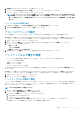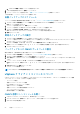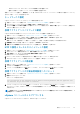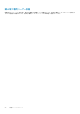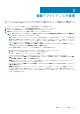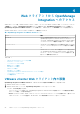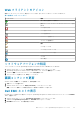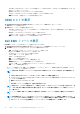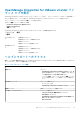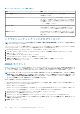Users Guide
• ホスト名 — 各 Dell EMC ホストの IP アドレスを使用したリンクが表示されます。Dell EMC ホスト情報を表示するには、特
定のホストリンクをクリックします。
• vCenter - Dell EMC ホストの vCenter IP アドレスが表示されます。
• クラスタ — Dell EMC ホストがクラスタ内にある場合、クラスタ名が表示されます。
• 接続プロファイル — 接続プロファイルの名前が表示されます。
OEM ホストの表示
1. OpenManage Integration for VMware vCenter ページの左ペインで、OEM ホスト をクリックします。
OEM ホスト ページが表示されます。
2. OEM ホスト ページに、次の情報が表示されます。
• ホスト名 — 各 OEM ホストの IP アドレスを使用したリンクが表示されます。OEM ホスト情報を表示するには、特定のホス
トリンクをクリックします。
• vCenter — この OEM ホストの vCenter IP アドレスが表示されます。
• クラスタ — OEM ホストがクラスタ内にある場合、クラスタ名が表示されます。
• 接続プロファイル — 接続プロファイルの名前が表示されます。
Dell EMC シャーシの表示
Dell EMC シャーシ ページで Dell EMC シャーシを表示することができます。
1. OpenManage Integration for VMware vCenter ページの左ペインで、Dell EMC シャーシ をクリックします。
2. Dell EMC シャーシ ページの オブジェクト タブには次の情報が表示されます。
• 名前:それぞれの Dell EMC シャーシの IP アドレスのリンクを表示します。
• IP アドレス / FQDN:vCenter の IP アドレスを表示します。
• サービスタグ:シャーシのサービスタグが表示されます。
• シャーシ URL:シャーシ URL を表示します。
• モデル:モデル名を表示します。
• 場所:シャーシの場所を表示します。
• 最終インベントリ:最後のインベントリ情報を表示します。
• 利用可能スロット:シャーシの利用可能なスロットを表示します。
• プロファイル名:シャーシが関連付けられているシャーシプロファイル名を表示します。
• 役割:シャーシの役割を表示します。
MX シャーシを追加するには、MX シャーシの追加 をクリックします。MX シャーシを手動で追加する方法の詳細については、
「MX シャーシの追加 、p. 104」を参照してください。
メモ: 役割 の列が Dell EMC シャーシ のページに表示されない場合があります。そのような場合は、次の手順を実行しま
す。
a. vSphere Web Client のログインユーザー名リストから、保存データの削除 を選択します。
b. ユーザープリファランス <ユーザー名> ダイアログボックスで、リストビューの列に対するユーザープリファランス チェ
ックボックスを選択します。
c. 選択したデータのクリア をクリックします。
Dell EMC シャーシ ページが更新され、役割 の列が表示されます。
メモ: 検出されたシャーシの IP の順序が左ペインに表示されますが、これはオブジェクトタブの IP 列とは異なります。左
ペインの IP の並べ替えの順序は文字列の並べ替えに基づき、右ペインの並べ替えの順序はシャーシの役割(リードとメン
バ)に基づきます。
メモ: シャーシの削除、追加、または更新などの操作時は、Dell EMC シャーシ ページを更新して最新のデータを表示しま
す。
メモ: MCM 構成の MX シャーシでは、MCM インフラストラクチャ全体がリードシャーシを使用して管理されています。メ
ンバーシャーシの IP と iDRAC IP が無効になっていて、シャーシの役割が変更された場合は、既存のリードシャーシを削除
し、新しいリードシャーシの IP を再度追加して、シャーシプロファイルに関連付けることをお勧めします。
28 Web クライアントから OpenManage Integration へのアクセス